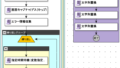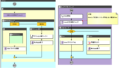今回は、WinActorでシナリオ実行時のログを保存する方法について確認していきましょう。
確認環境
相変わらずのWinActor 6.3で確認しました。早く7系にしないとだめですね。
ログの保存設定
[設定]-[オプション]を選択します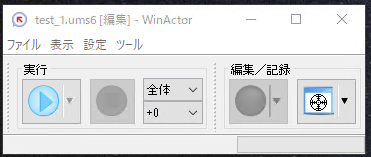
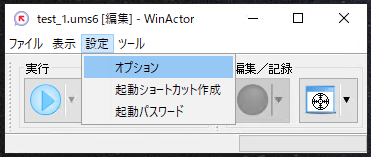
ログ分割について、以下の選択が可能です。
| ログ分割 | 説明 | その他 |
| ログ分割しない | 常に同じファイルに出力します。 | |
| 日付で分割1 | 日付を含むファイルに出力します。 日付が変わった時に出力するファイルが切り替わります。 | |
| 日付で分割2 | 日付を含まないファイルに出力します。 日付が変わった時に日付を含むファイルにリネームします。 | |
| ファイルサイズで分割 | 番号を含まないファイルに出力します。 500KByte〜100MByte毎に番号付のファイルにリネームします。 | 以下から選択 500KB 1MByte 10MByte 50MByte 100MByte |
| シナリオ実行毎に分割 | 番号を含まないファイルに出力します。 シナリオ完了時に番号付のファイルにリネームします。 |
ログ分割しない
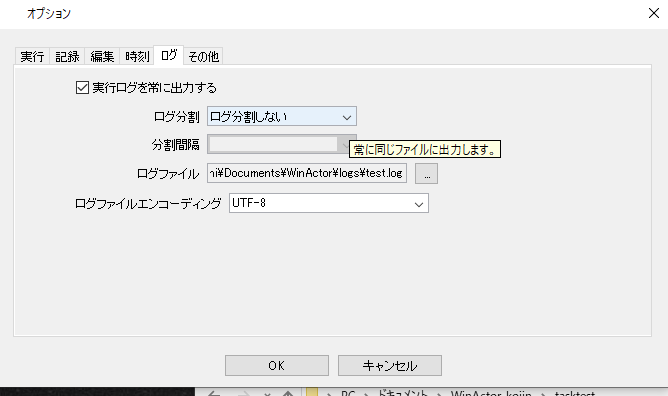
日付で分割1
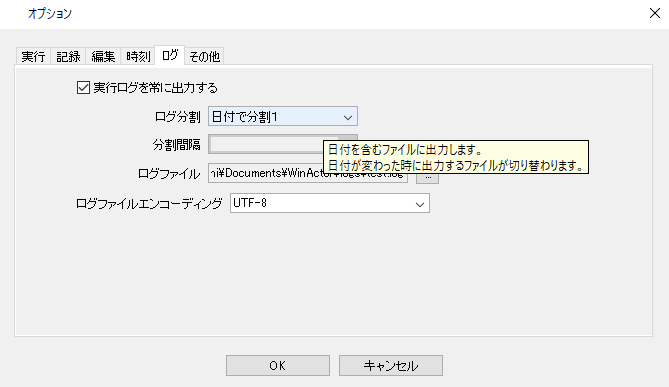
日付で分割2
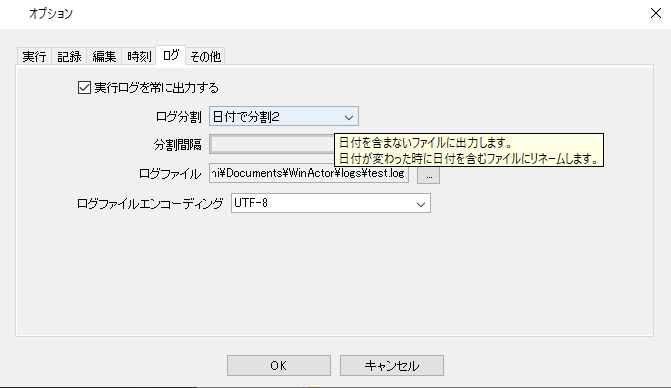
ファイルサイズで分割
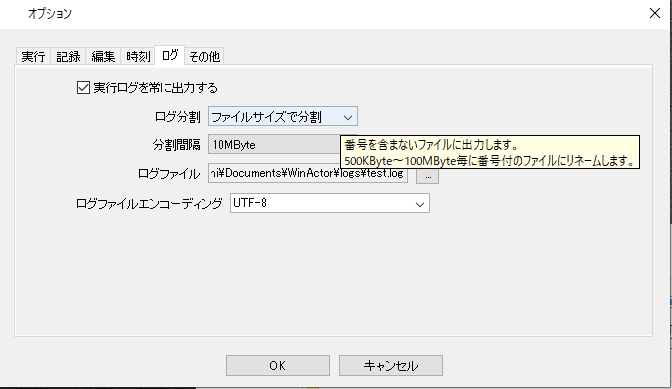
シナリオ実行毎に分割
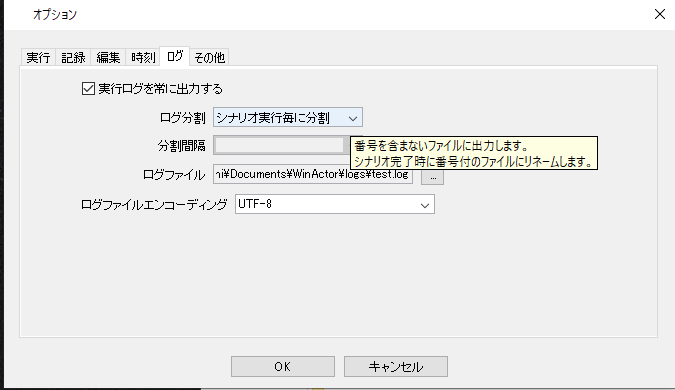
「シナリオ実行毎に分割」で実行した様子
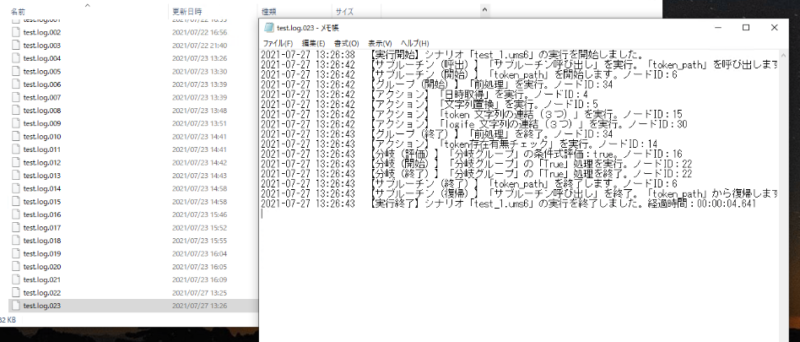
まとめ
シナリオ毎でログ設定を行っておけば、タスクスケジューラの実行の際にも実行ログが保存されます。シナリオを実行する回数や保存先にもよると思いますが、実行ログを確認する方が確認しやすい設定をご確認ください。